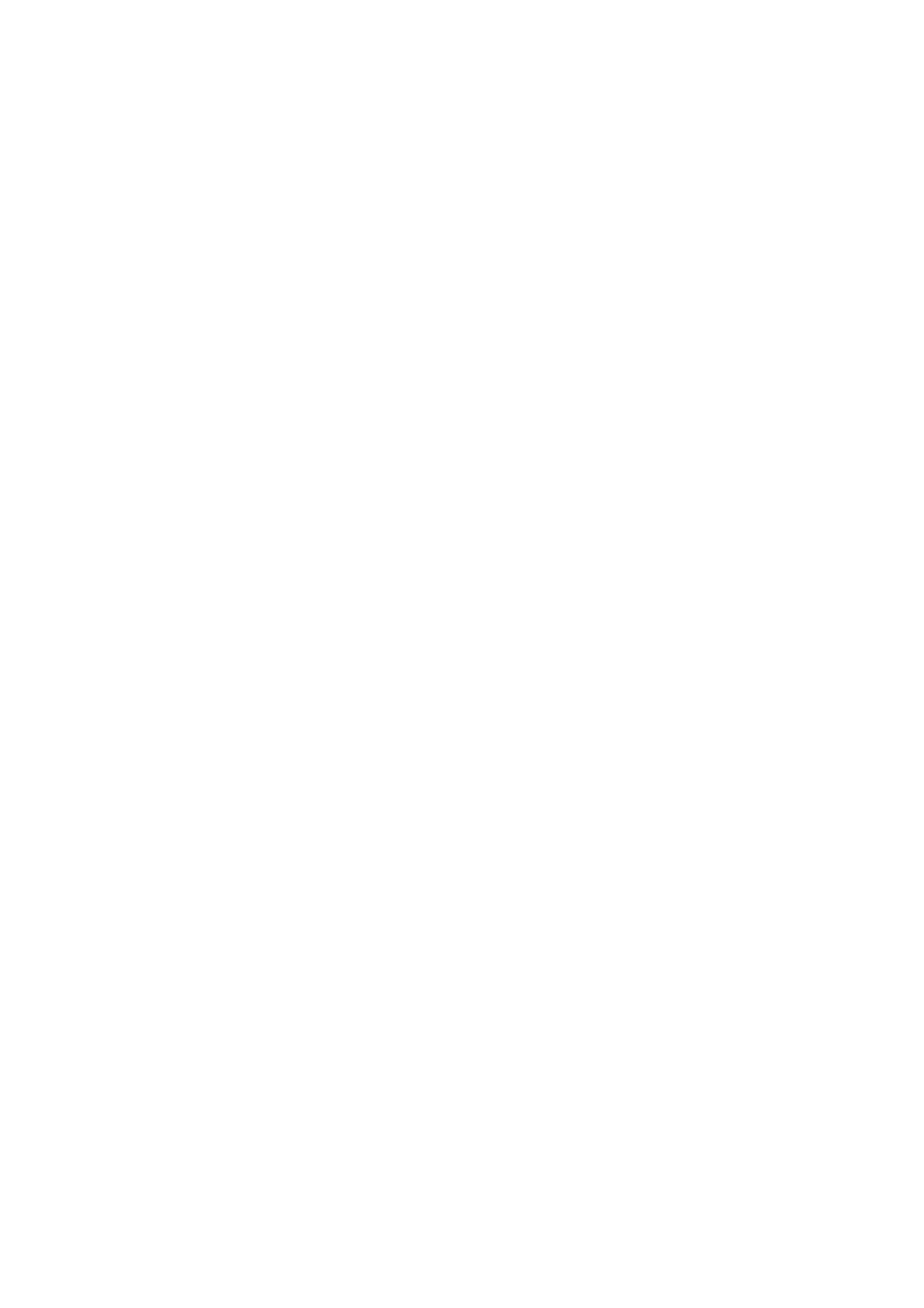
Pour éditer des documents
Pour en savoir plus sur les raccourcis d’édition disponibles, reportez-vous à
”Fonctions des documents” à la page 24.
Vous pouvez directement éditer et mettre en forme les documents ouverts
dans l’éditeur Notes. Pour mettre en forme le texte, appuyez sur Style.
Choisissez à partir des options suivantes :
Police : URW Mono / URW Roman / URW Sans (polices true type)
Taille : 10 / 12/ 14 / 18 / 24 / 36 / Choix libre (en points)
Gras (Ctrl-B) : Oui / Non
Italique (Ctrl-I) : Oui / Non
Souligné (Ctrl-U) : Oui / Non
Alignement : À gauche / Centré / À droite / Justifié
Marges — Ouvre une nouvelle fenêtre où vous avez la possibilité de définir des
valeurs pour la marge supérieure, inférieure, gauche et droite. L’unité de
mesure utilisée ici est le pouce ou le centimètre, elle peut être modifiée dans
les paramètres Système, reportez-vous aux ”Paramètres du Système” à la page
125.
Le nouveau paramètre de style s’applique à tout le texte à partir de la position
courante de votre curseur. En revanche, les paramètres de définition des
marges s’appliquent à tout le document. Si vous désirez modifier les
paramètres de façon permanente, faites-le dans les paramètres de l’écran,
reportez-vous à ”Paramètres des notes” à la page 113.
Caractères spéciaux
La touche des caractères spéciaux (Chr sur le clavier) permet de créer des
lettres qui ne figurent pas sur votre clavier. Vous pouvez aussi utiliser cette
touche pour saisir des caractères déjà existants sur le clavier.
Pour saisir des caractères spéciaux à partir du tableau de caractères
1 Appuyez et relâchez la touche Chr. Le tableau des caractères s`ouvre à
l`écran, voir la figure 2.
2 Déplacez le cadre de sélection sur le caractère désiré avec les touches de
direction.
3 Appuyez sur le bouton de commande Insérer pour fermer le tableau et
pour insérer le caractère sélectionné dans le texte à gauche du curseur.
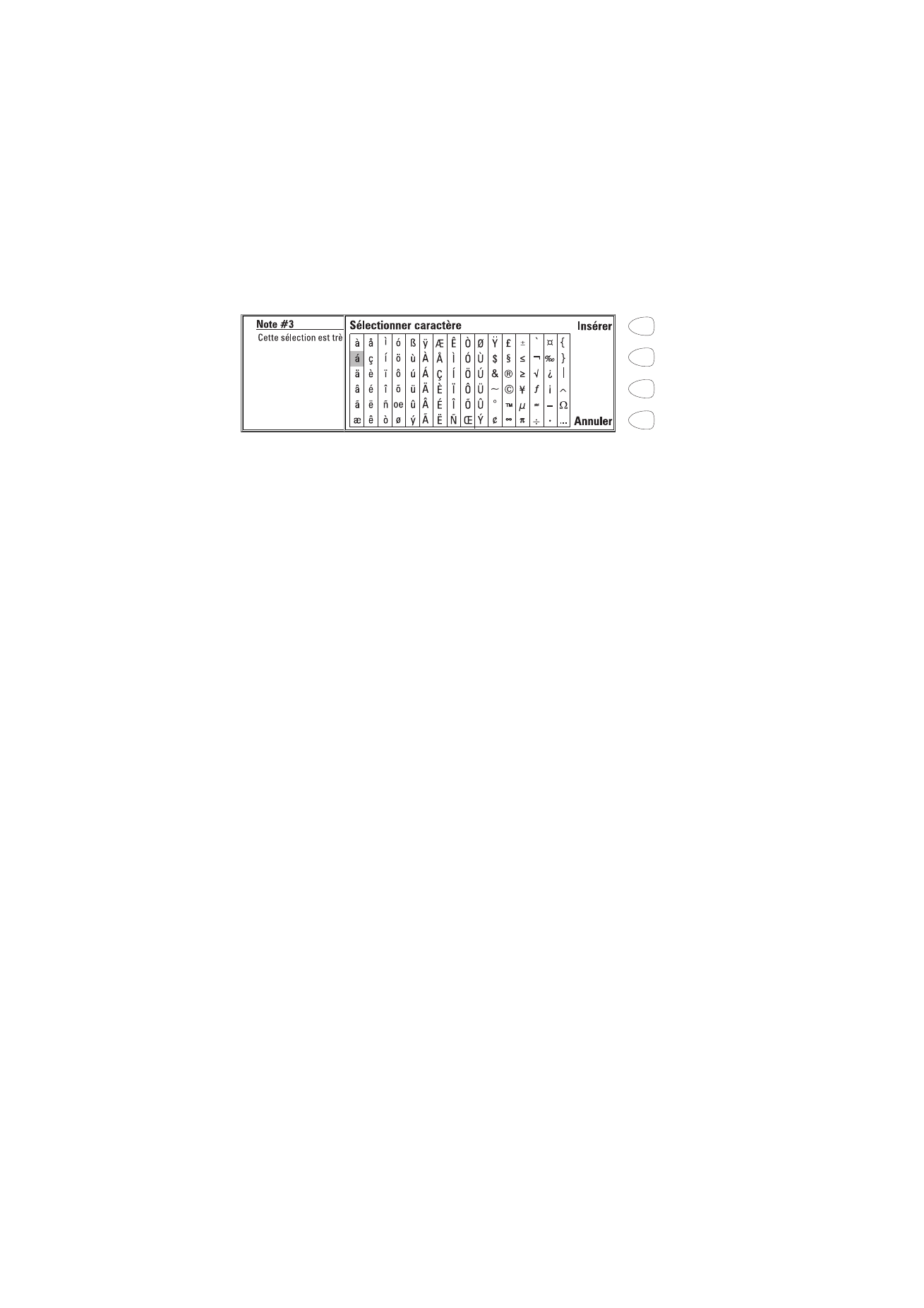
112
©2000 Nokia Mobile Phones. All rights reserved.
Pour insérer des caractères spéciaux à partir du clavier
1 Appuyez sur la touche Chr et maintenez-la enfoncée tout en appuyant sur
l’une des touches du pavé alphabétique comportant un caractère spécial
en troisième position. Le caractère spécial s’affiche à l’écran.
De plus, il est possible de générer des caractères spéciaux à l’aide de certaines
touches non marquées, par exemple ”a” et ”e” :
1 Appuyez la touche Chr et maintenez-la enfoncée en appuyant sur une let-
tre. Le premier caractère spécial s`affiche.
2 Maintenez la touche Chr enfoncée et appuyez encore une fois sur la même
lettre. Le deuxième caractère spécial est indiqué à la place du premier, et
ainsi de suite, jusqu`à ce que le premier caractère réapparaisse. La casse du
caractère spécial que vous avez inséré dépend des touches Maj. et Verr.
Maj. que vous avez activées ou désactivées.
Pour envoyer des documents
Quand vous appuyez sur Envoyer dans l’éditeur de Notes, vous disposez alors
des options suivantes :
Envoyer en fax — Vous avez la possibilité d’envoyer le document comme fax.
Cette option ouvre le répertoire des fax. Cette procédure d’envoi est identique
à celle décrite dans ”Pour envoyer des fax” à la page 67.
Envoyer en SMS — Envoi en format Message court. Cette procédure d’envoi est
identique à celle décrite dans ”Pour envoyer des messages courts” à la page
73.
Envoyer en courrier — Vous avez la possibilité d’envoyer le document comme
courrier électronique. Cette procédure d’envoi est identique à celle décrite
dans ”Pour envoyer du courrier électronique” à la page 89.